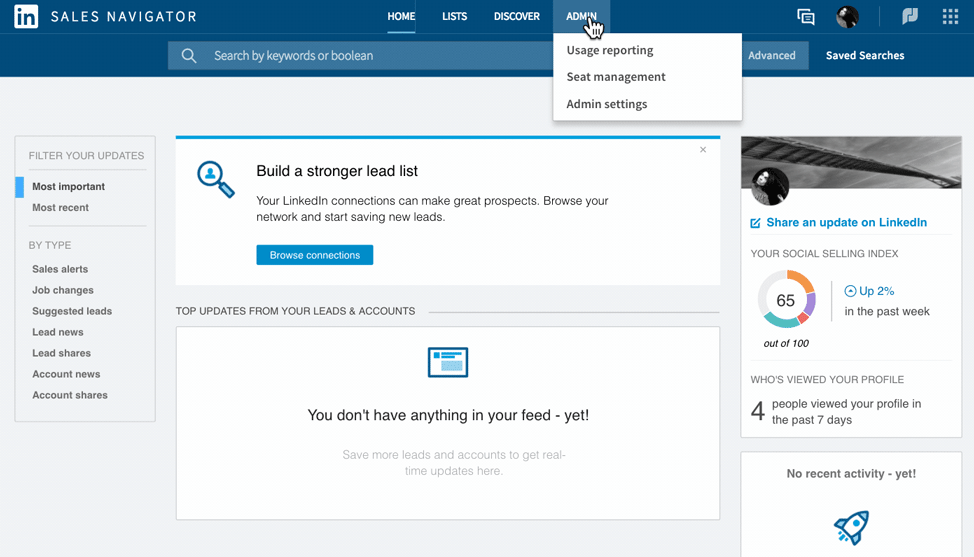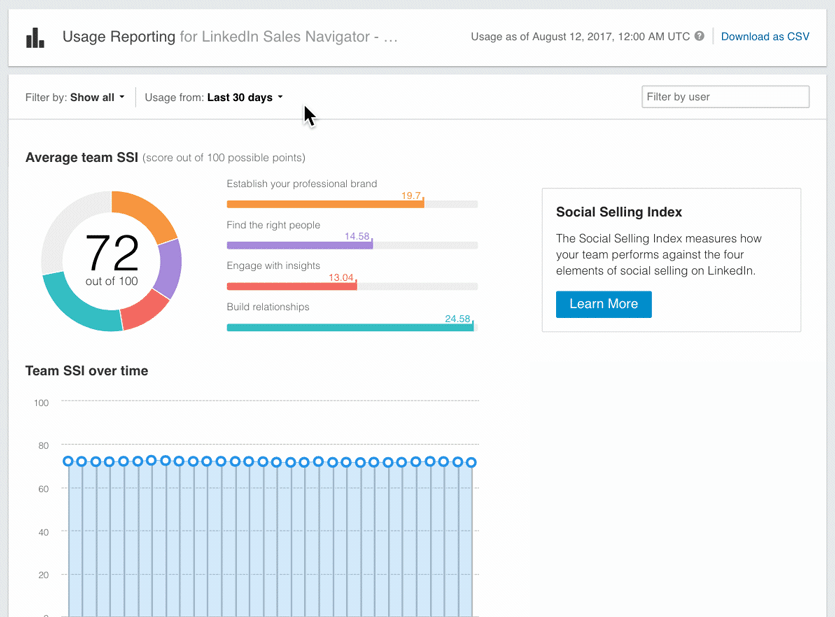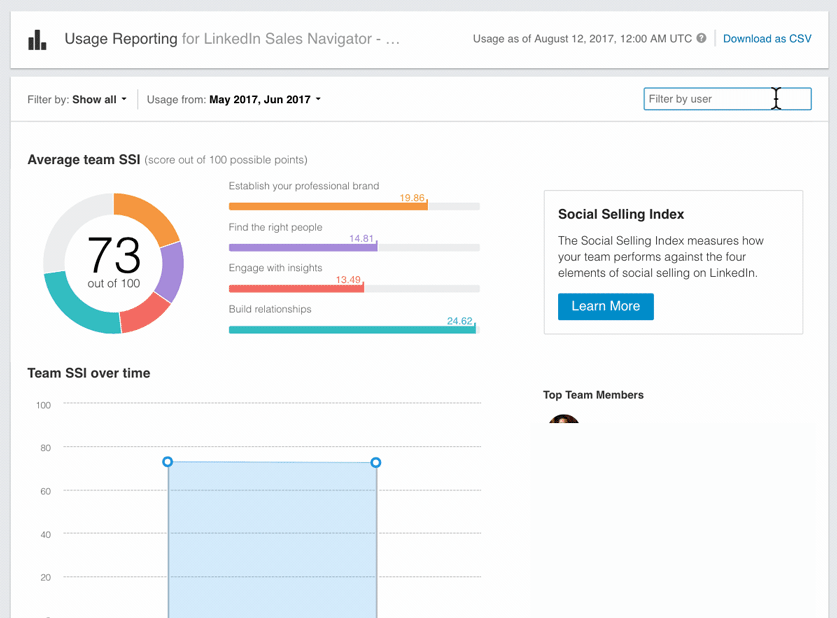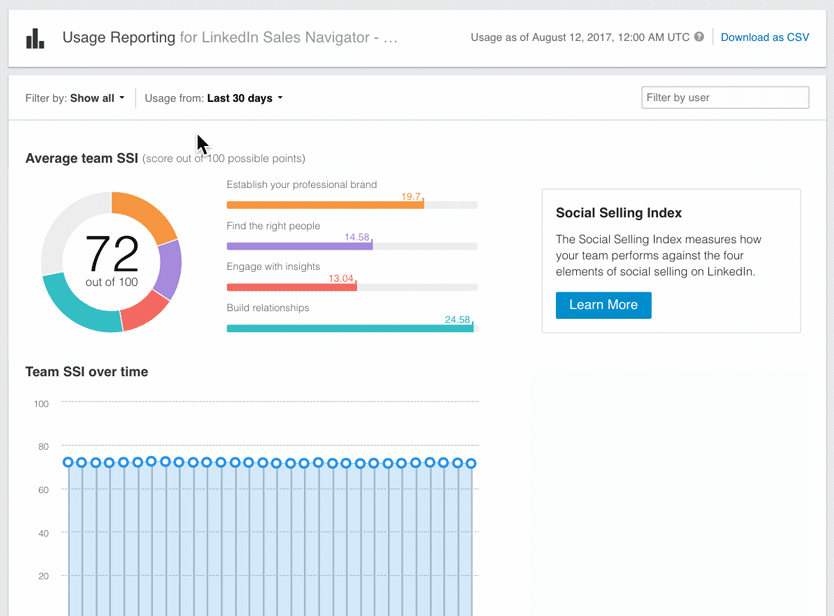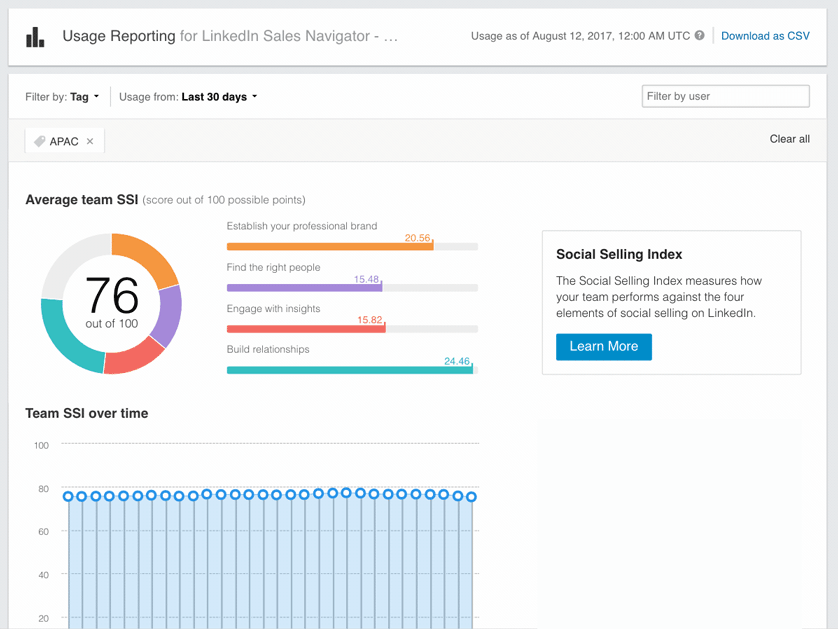Auf Nutzungsberichte zugreifen
*Nur für Administratoren
- Bewegen Sie den Cursor in Sales Navigator oben auf „Administrator“. Wählen Sie dann „Lizenz-Management“ aus dem Dropdown-Menü aus.
Nutzung für einen bestimmten Datumsbereich anzeigen:
1. Klicken Sie auf der Seite Nutzungsberichte auf das Dropdown-Menü „Nutzung seit:“.
Hinweis: Sie können Nutzungsberichte der letzten 30 Tage, der letzten 7 Tage oder eines ausgewählten Monats anzeigen.
2. Wählen Sie den gewünschten Zeitraum aus und klicken Sie dann auf „Anwenden“.
Nutzung für einen einzelnen Nutzer anzeigen
- Geben Sie den Namen des Nutzers auf der Seite Nutzungsberichte in das Feld „Nach Mitgliedern filtern“ ein und klicken Sie auf das betreffende Profil.
- Die Namen der ausgewählten Nutzer erscheinen unter „Top-Teammitglieder“.
- Fügen Sie gegebenenfalls weitere Nutzer hinzu oder entfernen Sie Nutzer durch Klicken auf das „x“ im Filter für Nutzer.
- Klicken Sie auf „Alle entfernen“, um alle Nutzer aus Ihrer Suche zu entfernen und Statistikdaten für die gesamte Nutzerliste anzuzeigen.
Nutzung für mehrere Nutzer anzeigen
- Klicken Sie auf der Seite Nutzungsberichte auf „Filtern nach: Alle Anzeigen“ und klicken Sie auf „Tag“.
- Wählen Sie aus der Liste der Tags aus. Die Namen der Tags erscheinen in einem grauen Feld unter dem Menü „Filtern nach:“, die Top-Nutzer aus jeder Kategorie erscheinen rechts.
- (Optional) Entfernen Sie Gruppen durch Klicken auf das „x“ neben dem Tag, das aus dem grauen Feld entfernt werden soll.
- (Optional) Klicken Sie auf „Alle entfernen“, um alle Nutzer aus den Suchkriterien zu entfernen und Statistikdaten für die gesamte Nutzerliste anzuzeigen.
CSV-Bericht exportieren
- Klicken Sie oben rechts auf „Als CSV-Datei herunterladen“.